您可以在键盘快捷键设置中查看和编辑键盘快捷键。
- 登录 Zoom 桌面客户端。
- 点击您的个人资料照片,然后点击设置。

- 点击键盘快捷键。
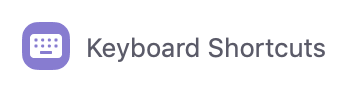
将显示键盘快捷键。
编辑快捷键
您可以通过点击快捷键,然后按下您要使用的快捷键来对其进行编辑。
某些快捷键可用作全局快捷键,表示即使焦点不在 Zoom,这些快捷键也仍起作用。要启用全局快捷键,请勾选快捷键旁的相应选项。
可用快捷键
常规
- F6:浏览 Zoom 弹出窗口
- Ctrl+Alt+Shift:将焦点移动到 Zoom 会议控件
会议
- PageUp:在画廊视图中查看之前的 25 个视频流
- PageDown:在画廊视图中查看之后的 25 个视频流
- Alt:在常规设置中打开/关闭始终显示会议控件选项
- Alt+F1:在视频会议中切换到当前演讲者视图
- Alt+F2:在视频会议中切换到画廊视频视图
- Alt+F4:关闭当前窗口
- Alt+V:开始/停止视频
- Alt+A:静音/解除静音
-
Alt+M:将主持人以外的所有人静音/解除静音
注意:仅限会议主持人使用 -
Alt+S:启动共享屏幕窗口和停止屏幕共享
注意:只有当焦点位于会议控件工具栏时才起作用 -
Alt+Shift+S:开始/停止新屏幕共享
注意:只有当焦点位于会议控件工具栏时才起作用 -
Alt+T:暂停或恢复屏幕共享
注意:只有当焦点位于会议控件工具栏时才起作用 - Alt+R:开始/停止本地录制
- Alt+C:开始/停止云录制
- Alt+P:暂停或恢复录制
- Alt+N:切换摄像头
- Alt+F:进入或退出全屏
- Alt+H:显示/隐藏会议聊天面板
- Alt+U:显示/隐藏参会者面板
- Alt+I:打开邀请窗口
- Alt+Y:举手/放下手
- Alt+Shift+R:获得远程控制
- Alt+Shift+G:停止远程控制
- Ctrl+2:读取当前演讲者姓名
- Ctrl+Alt+Shift+H:显示/隐藏浮动会议控件
聊天
- Alt+Shift+T:屏幕截图
- Alt+L:切换为纵向/横向视图
- Ctrl+W:关闭当前聊天会话
- Ctrl+Up:转至上一聊天
- Ctrl+Down:转至下一聊天
- Ctrl+T:跳转到与某人的聊天
- Ctrl+F:搜索
- Ctrl+Tab:移动到下一个选项卡(右侧)
- Ctrl+Shift+Tab:移动到上一个选项卡(左侧)
电话
- Ctrl+Shift+A:接听来电。
- Ctrl+Shift+E:结束当前通话。
- Ctrl+Shift+D:拒接来电。
- Ctrl+Shift+M:将麦克风静音/解除静音。
- Ctrl+Shift+H:保持/取消保持通话。
 Windows
Windows Mac
Mac Linux
Linux
